Kindle Fire で Google ミュージックを楽しむための簡単ガイド
私たちの中には、Kindle デバイスを音楽の再生にも使用できることに気付いていない人がいるかもしれません。 その一例が、トラックやプレイリストを再生する音楽プレーヤーとして機能する Kindle Fire デバイスです。 Amazonが発売したKindle端末の中で、Kindle Fireが最も多くのユーザーを獲得しました。 したがって、このデバイスでの別の良い経験を共有するために、プレイすることを検討してください Kindle Fire の Google ミュージック 音楽ストリーミング機能を最大限にお楽しみください。 以下の投稿では、Google Play Music からトラックを保存する方法と、Kindle Fire でそれらを再生する方法を説明します。
コンテンツガイド パート 1. デバイスに Google ミュージックをダウンロードする方法パート 2. Kindle Fire で Google Music を再生する方法パート 3. おまけ: Apple Music をダウンロードして Kindle Fire でストリーミングする方法パート4。最後の言葉
パート 1. デバイスに Google ミュージックをダウンロードする方法
Google Play Music は、音楽およびポッドキャスト ストリーミング サービスであり、Google Play サービスの一部として Google が運営するオンライン ミュージック ロッカーです。 このサービスは 10 年 2011 月 2016 日に発表されました。XNUMX 年 XNUMX 月に、Google は Google Home を導入しました。 スマートスピーカー Google Playミュージックのサポートが組み込まれたシステム。 Google Play ミュージックを使用すると、ユーザーは自分の音楽をクラウドにアップロードして、すべてのデバイスからアクセスできます。 また、Google Play ストアの音楽セクションから曲を購入することもできます。 さらに、Google Music を定期購入している顧客は、 YouTubeプレミアム コンテンツ。
Google Play ミュージックは、すべてのユーザーに最大 50,000 ファイルのストレージを無料で提供しました。 ユーザーは、サービスの Web プレーヤーとモバイル アプリを介して曲を聴くことができました。 Kindle Fire で Google ミュージックを楽しむには、まず、デバイスに音楽がダウンロードされていることを確認する必要があります。
携帯電話で
Google Play アプリはすべての携帯電話で同じ機能を備えているため、以下の手順をすべての種類の携帯電話でガイドとして使用できます。
- デバイスのホーム画面から Google Play のアイコンをタップして、アプリケーションを起動します。
- ダウンロードしたいプレイリストまたはアルバムが表示されるまで、コレクションを参照します。 それを選択すると、[ダウンロード] ボタンが表示されます。 サブスクリプションをお持ちの方は、ラジオ局へのアクセスも許可されます。
- 表示されたら、[ダウンロード] をクリックします。 音楽ファイルが保存されるまで数分待ちます。
コンピューター上
Kindle Fire の Google ミュージックに固有の上記の手順は、コンピューターで行う場合とはまったく異なります。 以下でそれらをチェックしてください。
- まず、コンピュータで利用可能な任意のブラウザで Google Play ミュージックのウェブサイトにアクセスします。 サインインが必要な場合は、アカウントの資格情報を提供します。
- アカウントを開設したら、ミュージック ライブラリに移動して、ダウンロードできるトラックを確認します。
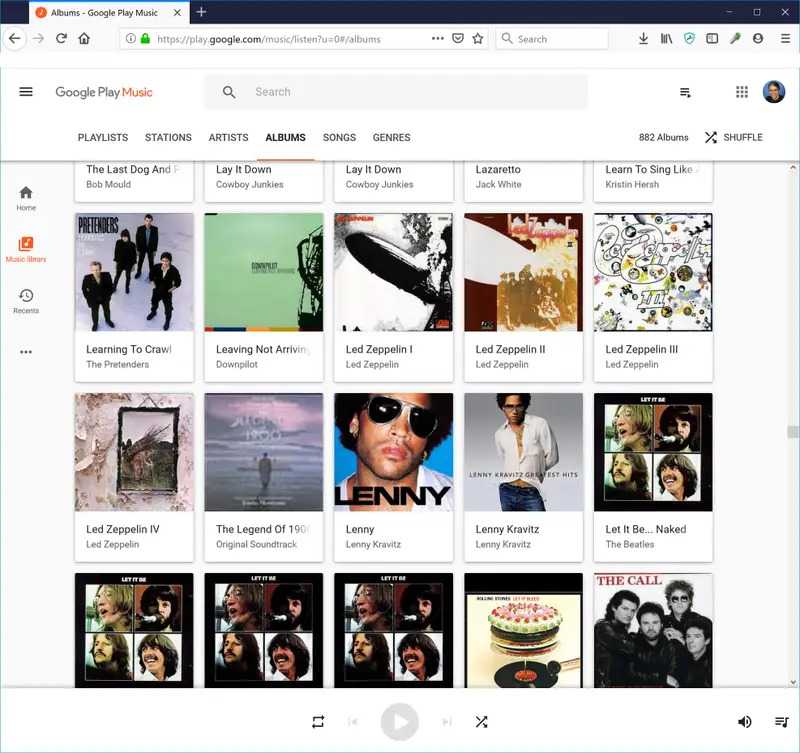
- 画面の上部で、[アルバム] または [曲] をクリックします。
- 選択したファイルのすぐ隣には、メニュー オプションを表示するためにクリックする必要がある XNUMX つのドット ボタンがあります。 トラックを参照している場合は [ダウンロード] オプションを選択し、アルバムを参照している場合は [アルバムをダウンロード] を選択します。
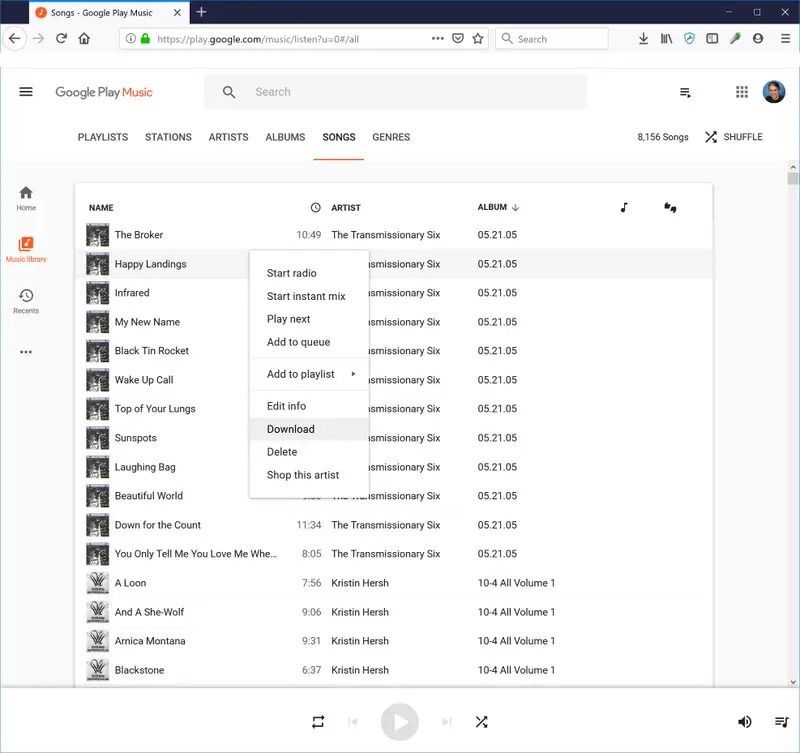
パート 2. Kindle Fire で Google Music を再生する方法
Google Play ミュージックからプレイリストとアルバムをダウンロードしたら、Kindle Fire で Google ミュージックをストリーミングできます。 以下に示すのは、Kindle Fire で Google ミュージックを体験するための最も簡単な方法です。
Kindleリーダー経由
Kindle リーダーを介して Kindle Fire で Google ミュージックを再生するには、互換性のある USB ケーブルをコンピュータに接続する必要があります。 参考までに、充電時に Android スマートフォンが使用するのと同じケーブルを使用できます。 準備ができたら、以下の手順に従ってください。
- USB ケーブルを使用して、Kindle Fire を使用するコンピューターに接続します。
- 数秒後、USB ドライブが表示されるのと同じように、Kindle Fire デバイスがコンピュータに表示されます。 リムーバブル デバイスのセクションの下に表示されます。 一度見たら選んでください。
- Kindle デバイスで、[内部ストレージ] セクションに移動し、[音楽] を選択します。
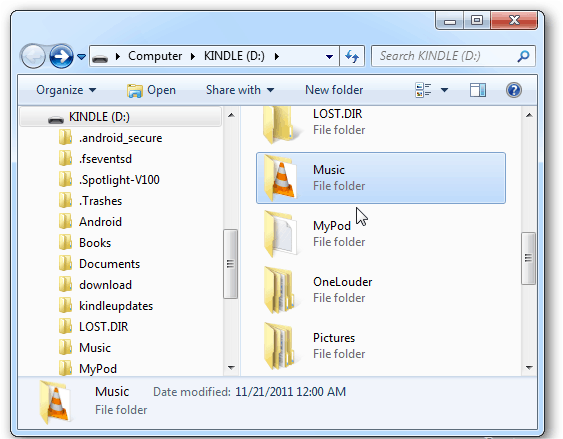
- このミュージック フォルダでは、Google Play ミュージックからダウンロードしたアルバムやプレイリストを転送できます。 プレーヤーで認識できるように、MP3 形式でエンコードされていることを確認してください。 ファイルをコピーして貼り付けるか、ドラッグ アンド ドロップすることができます。
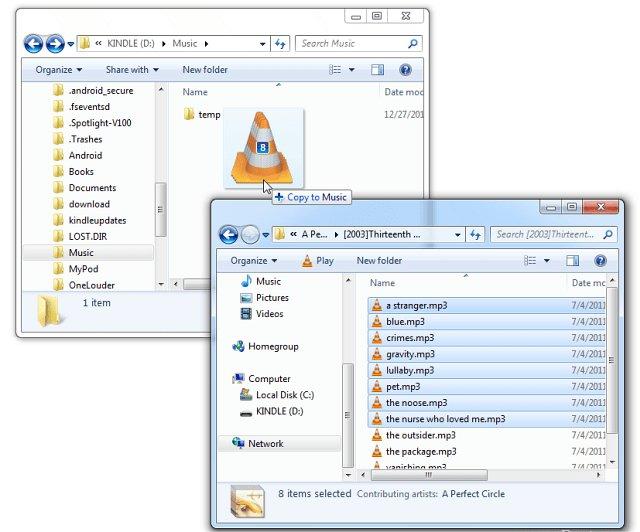
- すべての音楽ファイルが転送されると、XNUMX つのデバイスが互いに切断されている可能性があります。
- 最後に、Kindle Fire で Google Music をストリーミングするには、切断して開いて実験セクションに進みます。 ここには、音楽の再生に必要な MP3 プレーヤーが表示されます。 デバイスのホーム画面から、[メニュー] をクリックし、[実験的オプション] を選択します。
- ここから、[音楽を再生] または [MP3 プレーヤー] をクリックして、選択したトラックを再生します。
パート 3. おまけ: Apple Music をダウンロードして Kindle Fire でストリーミングする方法
以前、デバイスに Google ミュージックをダウンロードする方法と、Kindle Fire で Google ミュージックをストリーミングする方法について説明しました。 今回は、Kindle でストリーミングできる音楽トラックの素晴らしいソースをもう XNUMX つ紹介します。 Apple Music は、Spotify、Tidal などと並んで最も有名なストリーミング プラットフォームの XNUMX つです。 主にその豊富な音楽コレクションにより、このサービスは多くのユーザーを獲得しています。 サブスクリプションを使用する以外に、別の方法があります。 iTunesの曲をダウンロードする またはApple Musicの曲。 ただし、トラックとプレイリストは DRM で保護されているため、ダウンロードを続行するには、まず保護を解除する必要があります。
AMusicSoft Apple Music コンバータ は、曲の DRM 解除、ダウンロード、変換に非常におすすめです。上で説明したように、MP3 形式を使用して Kindle Fire のファイルにアクセスできます。ただし、Apple Music ファイルは MP3 でエンコードされていないため、再生するには最初に変換する必要があります。変換手順も可能な AMusicSoft を使用すると、トラックをサポートされている形式に変換できます。MP3 に加えて、AMusicSoft Apple Music Converter は FLAC、WAV、AC3、M4A、AAC の形式も生成できます。
変換後すぐにダウンロードが進行します。Kindle Fire以外にも、AMusicSoftでファイルを保存すれば、お好みのプレーヤーで再生できます。複数のデバイスに転送することも可能です。ファイルの変換処理に使用することを第一の選択肢にしてください。 iTunes から PC の CD に音楽を書き込むAMusicSoft を使用してトラックをローカル コンピューターに保存する方法は次のとおりです。
- お使いのコンピューターで任意のブラウザを開き、AMusicSoft の公式 Web サイトにアクセスします。ここから、Apple Music Converter のすぐ下にあるダウンロード ボタンをタップしてアプリケーションを取得します。アプリケーションをインストールし、成功したら起動します。
- 音楽コンバーターを開き、それぞれの選択ボックスをマークして、変換するトラックの追加を開始します。

- 利用可能な出力形式のセットから、必要な形式を選択します。

- ウィンドウの右下隅にある [変換] ボタンをクリックします。

- 最後に、Finished メニューに保存された結果をダウンロードします。

AMusicSoft を使用するもう 16 つの利点は、変換とダウンロードの速度が XNUMX 倍速いことです。これにより、結果が出てストリーミングできるようになるまでの待ち時間が短縮されます。そのため、Kindle Fire で Google Music を楽しむ方法を学んだことに加えて、Apple Music も Kindle Fire で楽しむことができるようになります。
パート4。最後の言葉
USB ケーブルと、MP3 形式でエンコードされた Google Play ミュージック トラックなど、事前に必要なすべてのリソースがあれば、Kindle Fire で Google ミュージックをストリーミングするのは簡単です。 これらの準備が整ったら、指定されたガイドに従って、トラックをプレーヤーに転送する方法を説明します。 一方、使用 AMusicSoft Apple Music コンバータ Kindle Fireだけでなく、他のデバイスでもApple Musicを楽しみたい場合。
人々はまた読む
Robert Fabry は熱心なブロガーであり、テクノロジーに強い関心を持つ人物です。彼がヒントをいくつか共有することで、皆さんを魅了してくれるかもしれません。彼は音楽にも情熱を持っており、AMusicSoft で音楽に関する記事を執筆しています。